Как да премахнете изскачащи прозорци и известия на Steam
Ако сте редовен потребител на Steam , тогава има вероятност да се натъкнете на няколко изскачащи реклами(pop-up ads) от време на време. За някои тези реклами могат да бъдат досадни, ако не се интересувате да харчите много пари за игри. Дори и да сте, те все още могат да бъдат проблем, така че имайки предвид всичко това, ще обсъдим как да се отървем от проблема.

Как да премахнете изскачащи прозорци и известия на Steam
Рекламите обикновено показват информация за нови игри, предстоящи разпродажби, актуализации за вече инсталирани игри и др. В много отношения това е чудесна функция, ако не сте от типа хора, които са в крак с информацията относно видеоигрите.
Но за други това е или поносимо, или нищо повече от досада, която се появява от нищото в случаен момент.
Сега изключването на тази функция не е трудно да се направи. Очакваме потребителите да го направят за по-малко от 2 минути, след като прочетат това, което имаме да кажем по-долу.
- Влезте в менюто за настройки на Steam
- Накарайте Steam да ви уведоми
Нека да обсъдим това по-подробно.
1] Влезте в менюто за настройки на Steam
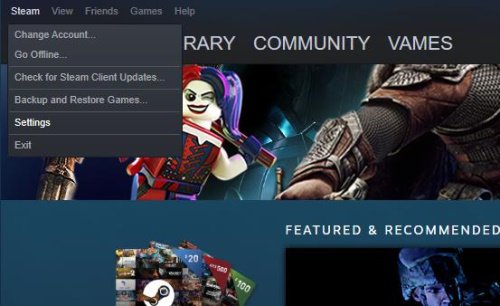
Първото нещо, което трябва да направите, е да отворите Steam и да влезете с вашето потребителско име и парола. След като влезете, може да срещнете друга изскачаща реклама, но това е добре, защото скоро ще се отървем от нея.
Сега продължете напред и щракнете върху връзката Steam в горната лява част на инструмента, след което от падащото меню щракнете върху Настройки(Settings) , за да отворите областта.
Прочетете(Read) : Как да върнете игра на Steam и да получите възстановяване на сумата(How to return a Steam game and get a refund) .
2] Накарайте Steam да ви уведоми
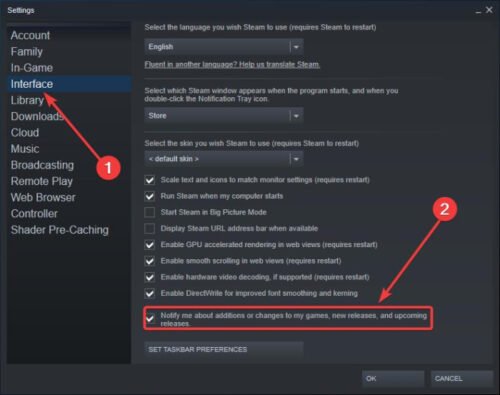
Следващата стъпка е да спрете Steam да изпраща известия. Можем да направим това, като щракнем върху секцията, която казва Интерфейс(Interface) , и от там махнете отметката от квадратчето, което казва „ Уведоми ме за допълнения или промени в моите игри, нови издания и предстоящи издания(Notify Me About Additions Or Changes To My Games, New Releases, And Upcoming Releases) “ и това е всичко.
Следващия път, когато отворите Steam , не трябва да има повече изскачащи реклами, освен ако не го включите отново.
Related posts
Поправяне на грешка при зареждане на steamui.dll в Windows 11/10
Архивиране, възстановяване, преместване на Steam игри със Steam Library Manager
Как да получите достъп до папката със скрийншоти на Steam на компютър с Windows
Поправете изтеглянето на Steam, заседнало при 0 байта
Поправете Няма достатъчно дисково пространство - Грешка в Steam на компютър с Windows
Как да коригирате кодове за грешки в Steam 53 и 101 на компютър с Windows
Поправете грешка при добавяне на приятел в Steam
Best Steam Tips and Tricks you need to know
Steam игрите не се стартират; Заседна при подготовка за стартиране на компютър с Windows
Как да инсталирате Steam Skins на Windows 11/10
Как да намеря и използвам Steam кодове за приятели?
Възникна грешка при инсталиране или актуализиране на играта Steam
Steam използва твърде много памет? Намалете използването на Steam RAM!
Коригирайте грешката в конфигурацията на приложението Steam липсва или не е налична в Windows 10
Поправете грешка в компонента на Steam Service на компютър с Windows
Поправете Steam има проблеми със свързването към Steam сървъри на компютър с Windows
Как да споделяте Steam Games Library и да играете заедно
Steam се изтегля бавно? Ускорете изтеглянето на игри на Steam!
Как да скриете активността на играта в Steam
Как да преместите Steam Games на друго устройство или папка в Windows 11/10
